重新安装说明:
2.对于非uefi系统,可以使用本文快速重装系统。
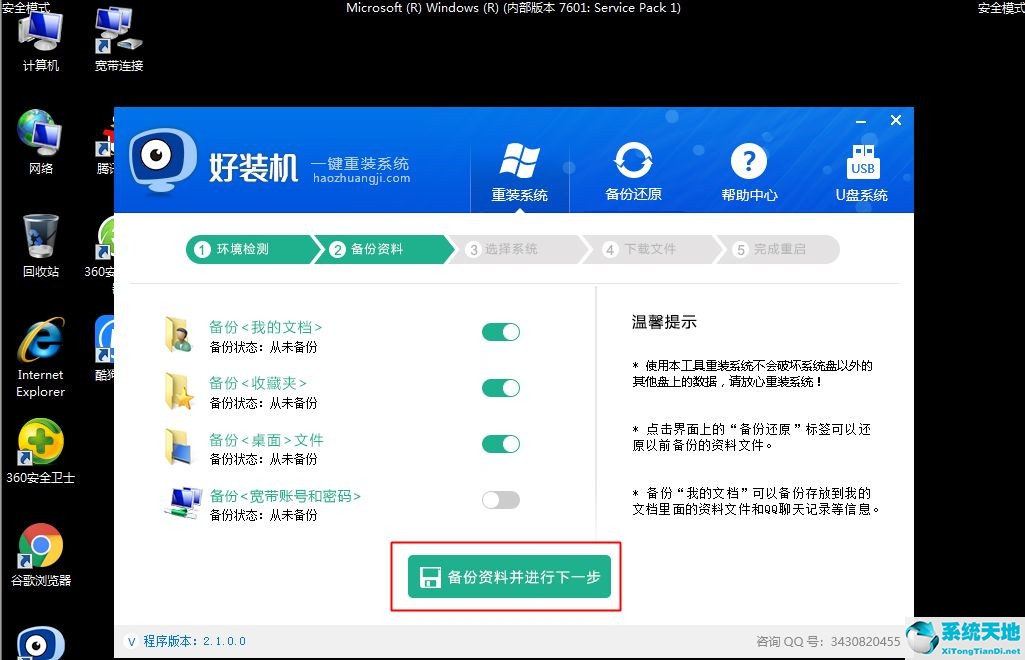 6、选择要重装系统,自行选择,2G内存装32位系统,4G内存以上装64位系统,选好以后,点击【安装此系统】。
6、选择要重装系统,自行选择,2G内存装32位系统,4G内存以上装64位系统,选好以后,点击【安装此系统】。
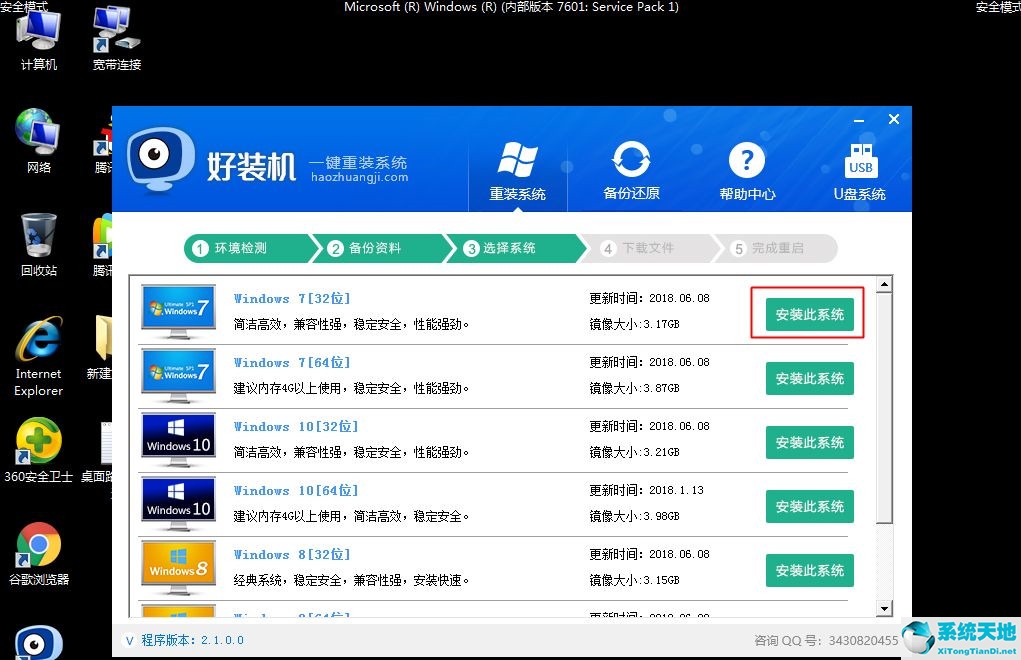 7、开始下载系统文件,下载速度取决于你的宽带。
7、开始下载系统文件,下载速度取决于你的宽带。
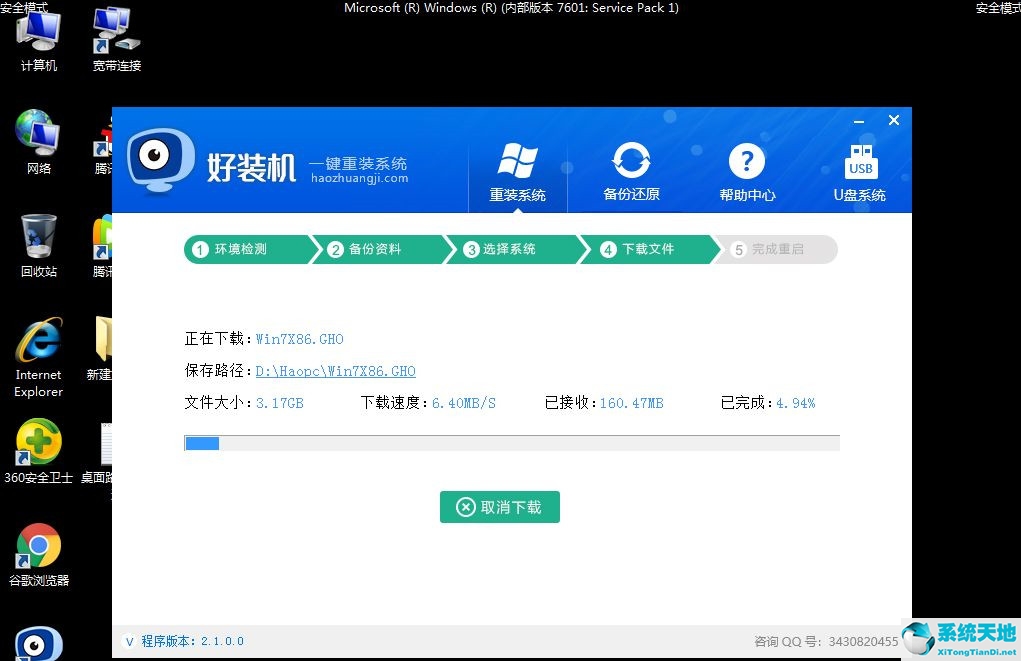 8、下载完成后,一切准备就绪,10秒后自动重启计算机。
8、下载完成后,一切准备就绪,10秒后自动重启计算机。
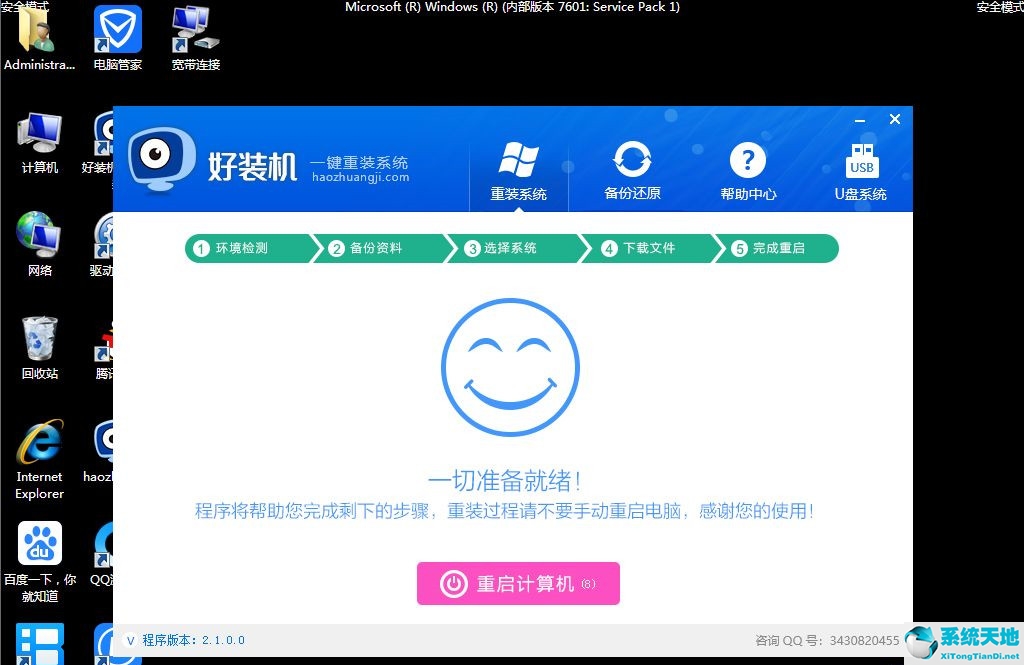 9、重启电脑过程中,自动进入好装机一键重装,后面的过程都是自动执行的。
9、重启电脑过程中,自动进入好装机一键重装,后面的过程都是自动执行的。
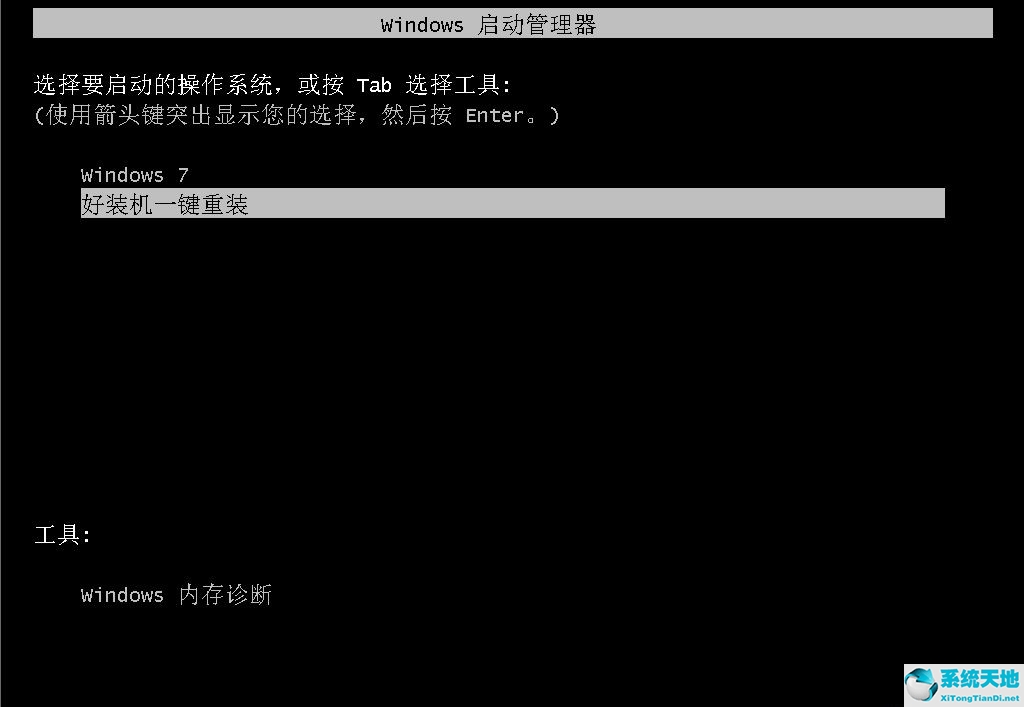 10、进入这个界面,开始执行重装win7系统过程,耐心等待进度条。
10、进入这个界面,开始执行重装win7系统过程,耐心等待进度条。
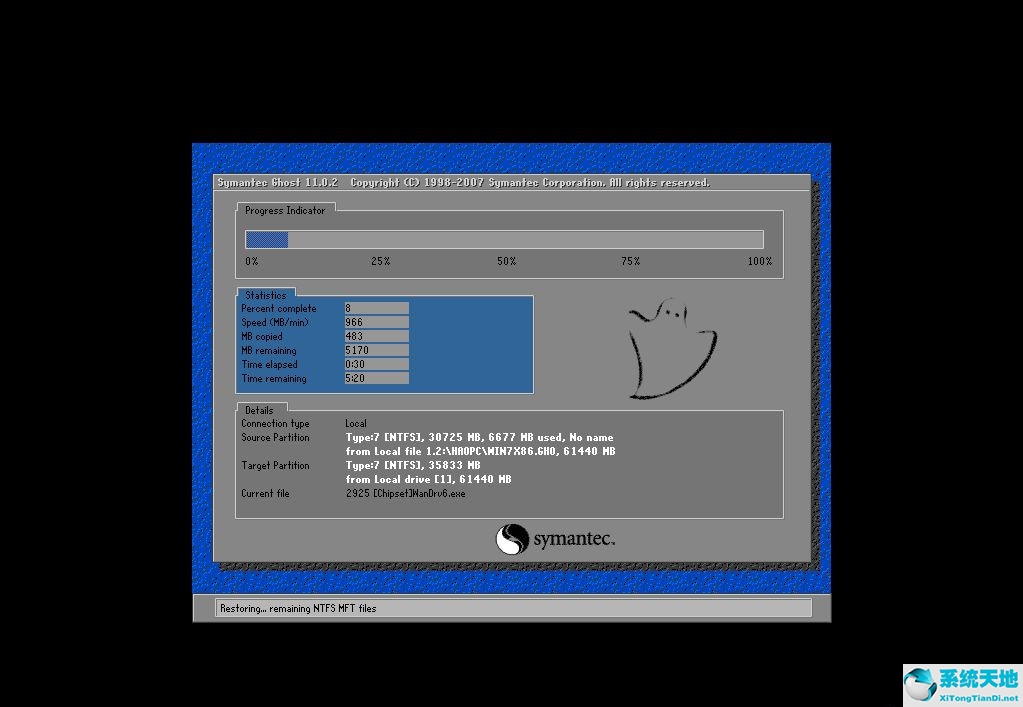 11、接着继续重启,执行win7系统驱动安装、组件安装、系统配置和激活操作。
11、接着继续重启,执行win7系统驱动安装、组件安装、系统配置和激活操作。
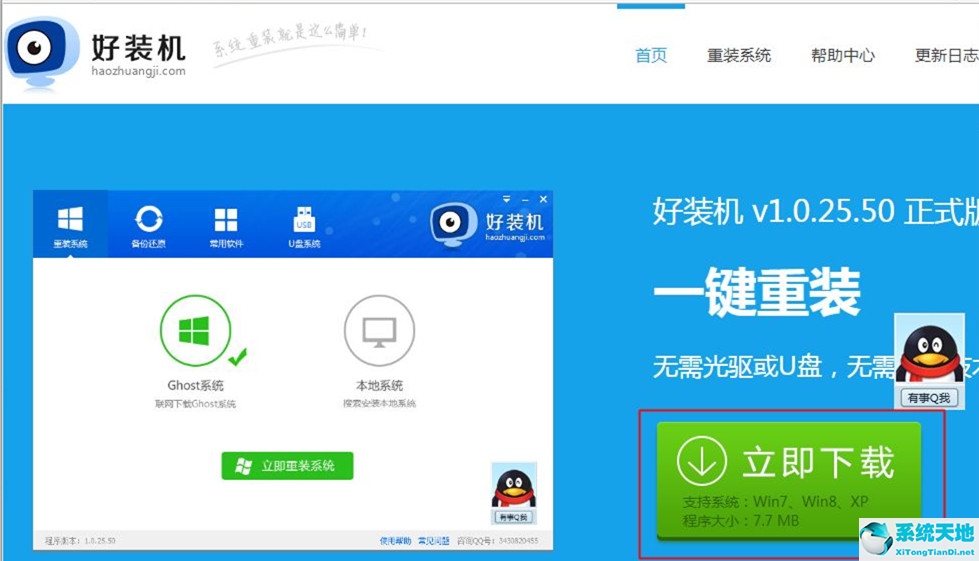 012、最后启动进入系统全新界面,win7系统重装完毕。
012、最后启动进入系统全新界面,win7系统重装完毕。
 win7安全模式重装系统步骤就是这样子,只要能进安全模式,选择网络安全模式后,你就可以在安全模式下下载系统并重装。
win7安全模式重装系统步骤就是这样子,只要能进安全模式,选择网络安全模式后,你就可以在安全模式下下载系统并重装。


